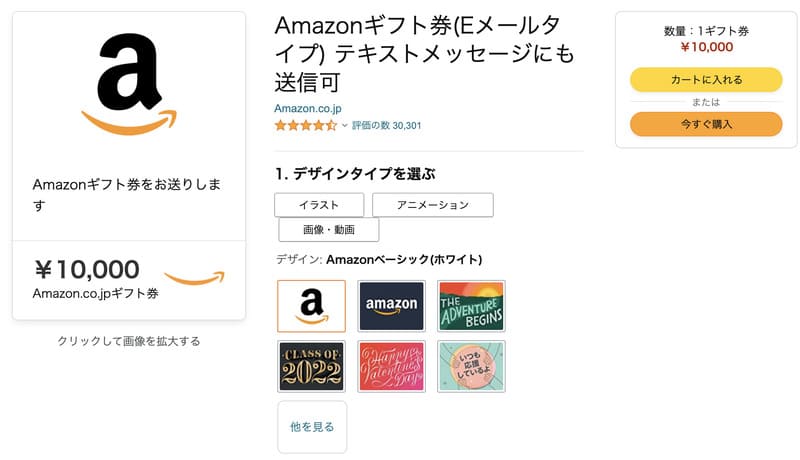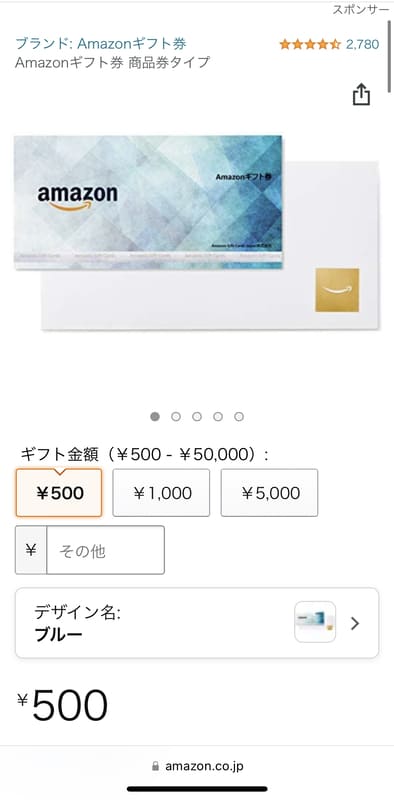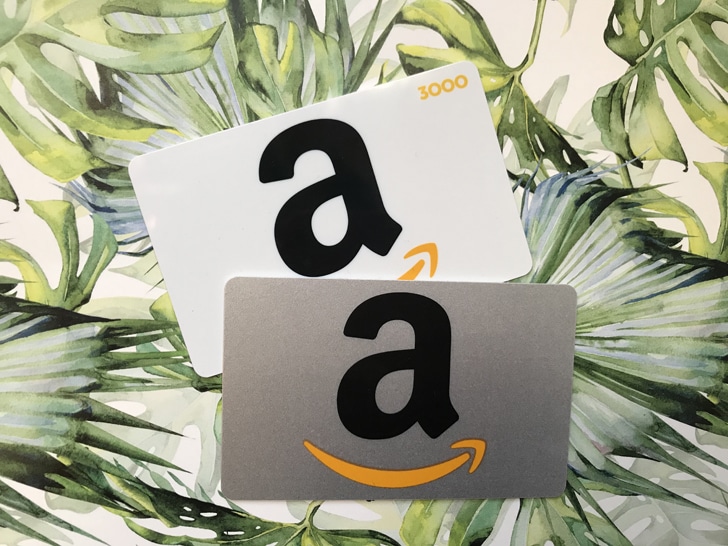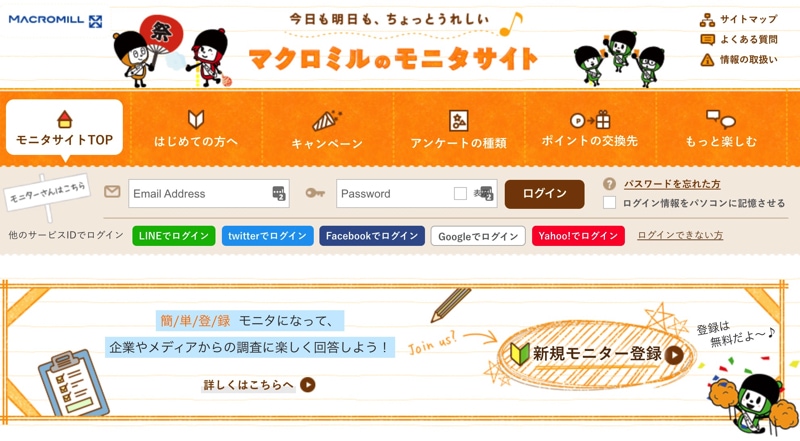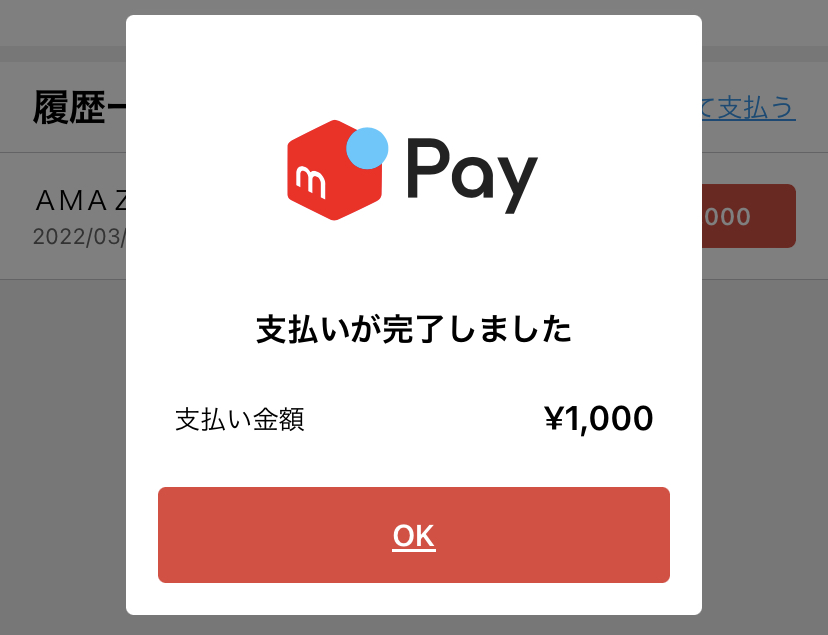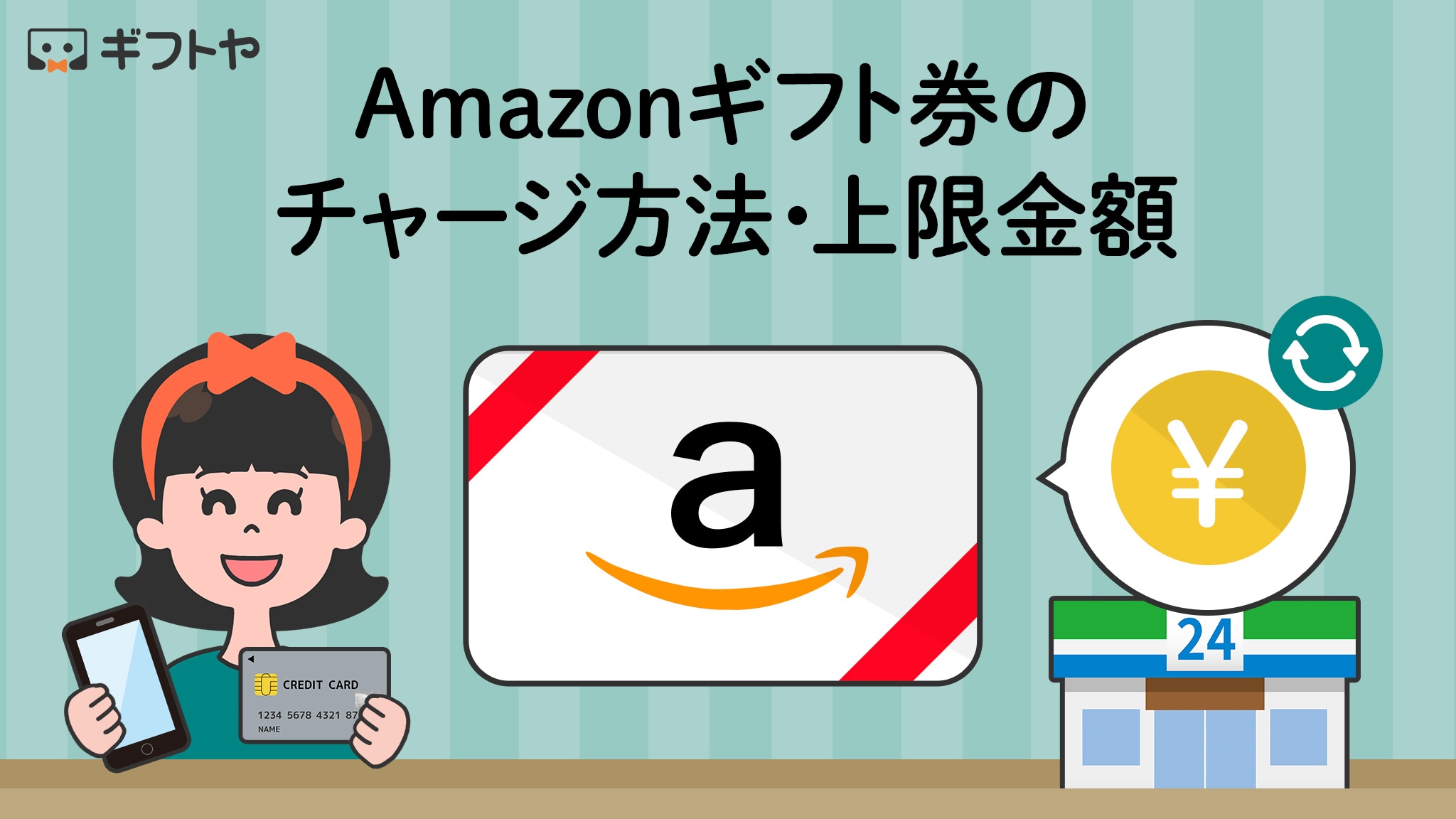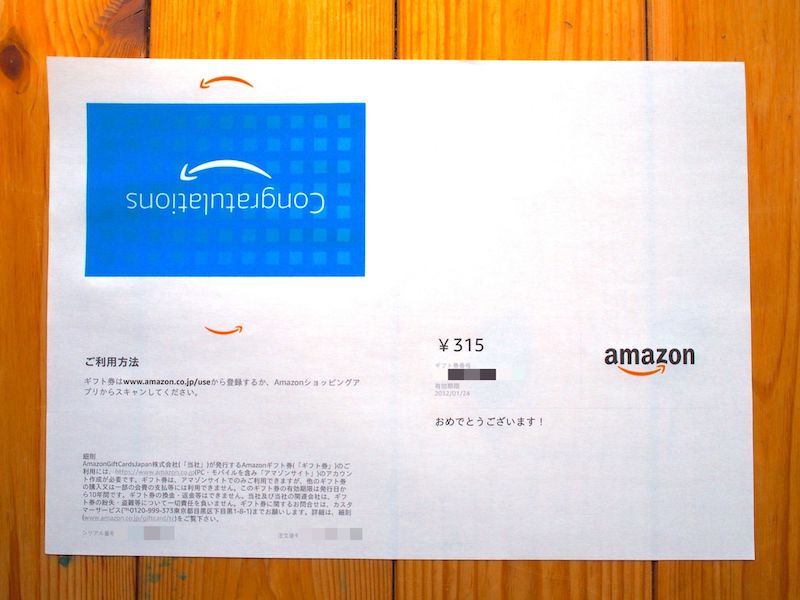Amazonギフト券をほしい物リストに入れる方法 ・追加できないときの対処法も解説
 悩む男性
悩む男性Eメールタイプやチャージタイプ・印刷タイプのAmazonギフト券はどうやってほしい物リストに追加するんだろう?
デジタルタイプ(Eメールタイプ・チャージタイプ・印刷タイプ)のAmazonギフト券のページには、ほしい物リストに追加するボタンが無いので、こんな疑問を抱くのではないでしょうか。
結論から言うと、デジタルタイプのAmazonギフト券は基本的にほしい物リストに追加できません。
ただしEメールタイプと印刷タイプのみ、ほしい物リストに追加する方法があります。
そこでこのページでは、デジタルタイプ(チャージタイプを除く)と配送タイプのAmazonギフト券をほしい物リストに追加する手順を画像つきで解説していくので、参考にしてみてください。
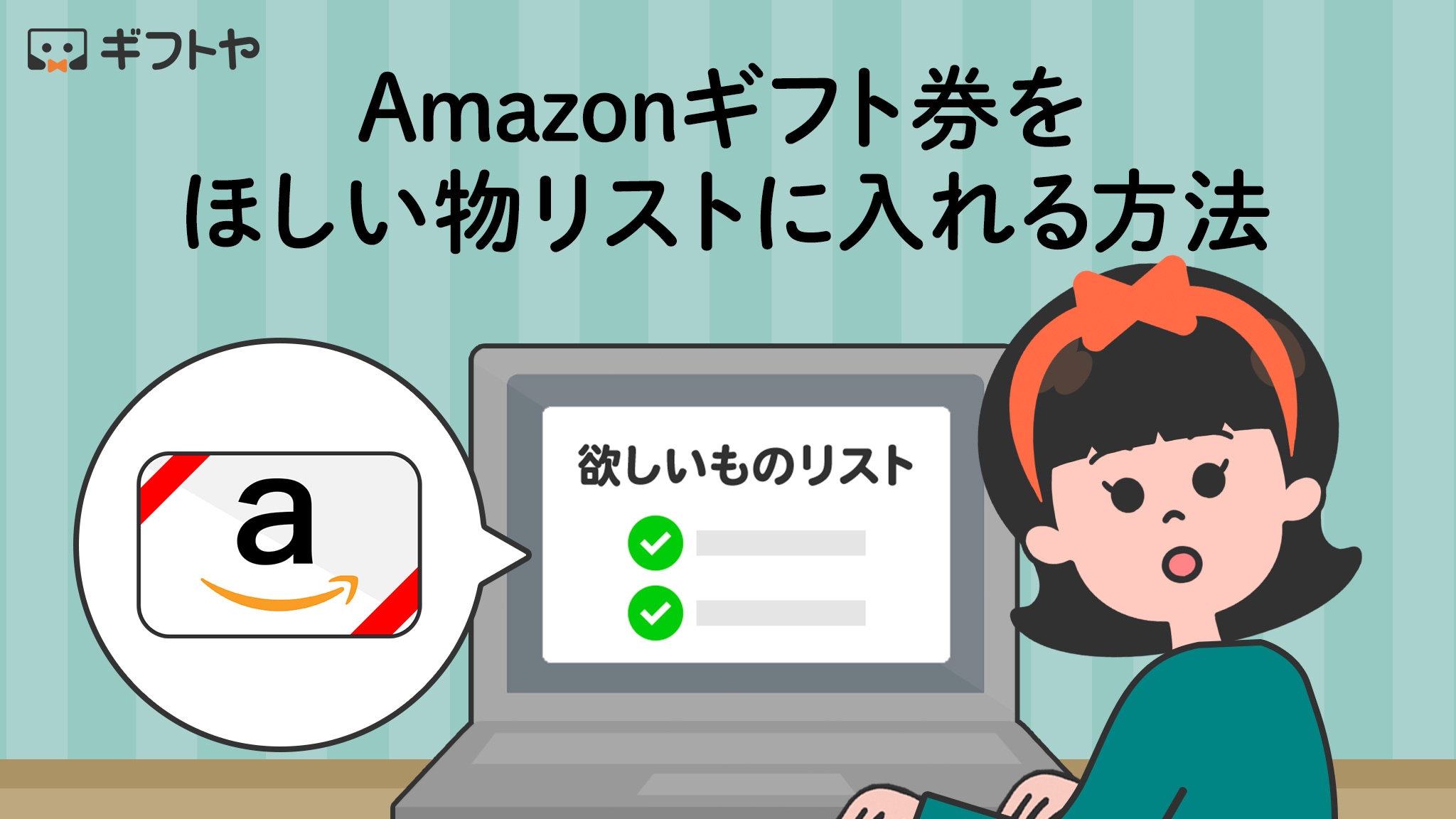
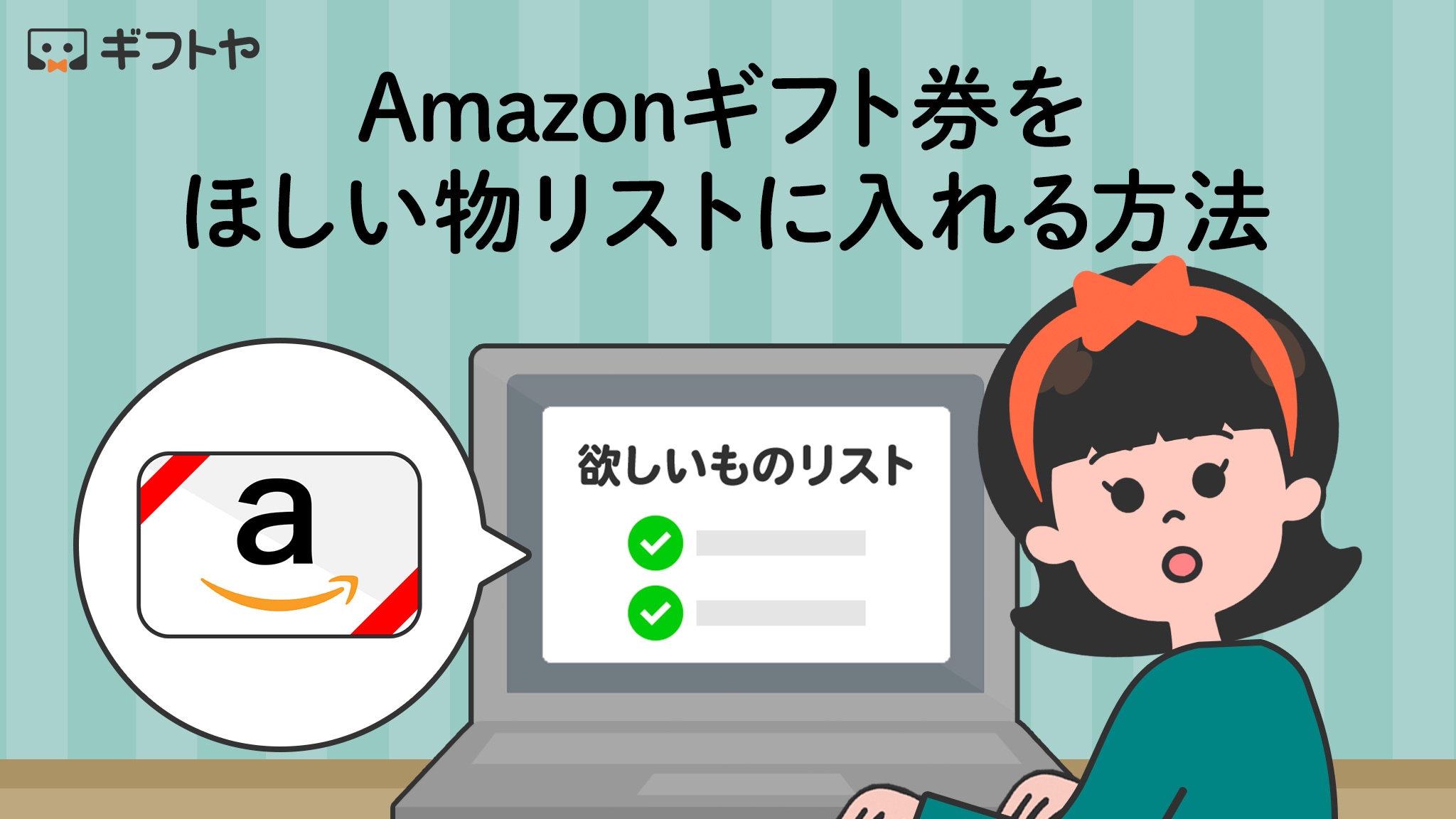
デジタルタイプのAmazonギフト券は基本的にほしい物リストに追加できない
デジタルタイプのAmazonギフト券の商品ページには、ほしい物リストに追加するボタンが表示されていないので、どうやってほしい物リストに追加すればいいのかが私も気になりました。
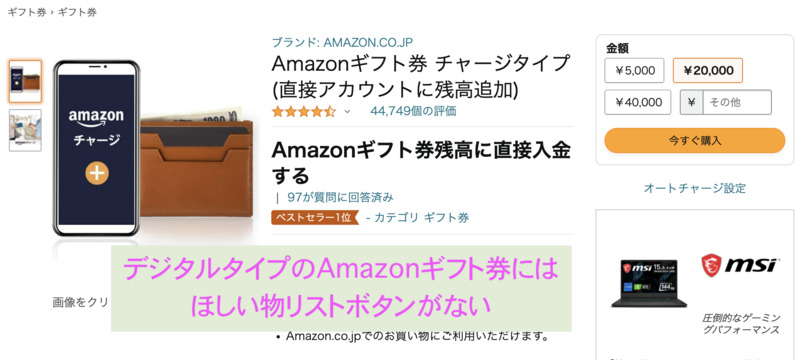
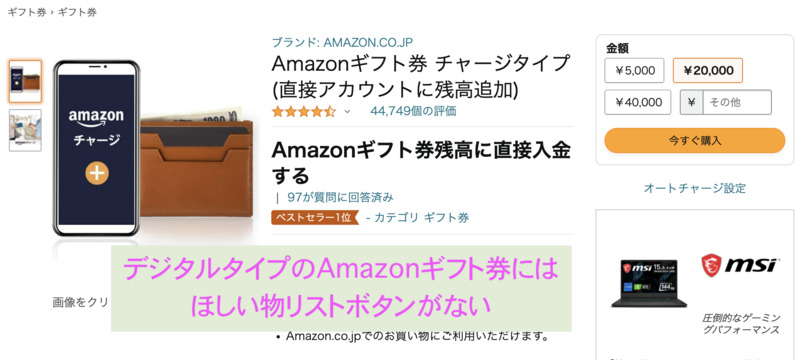
そこでAmazonカスタマーサービスに問い合わせてみることに。
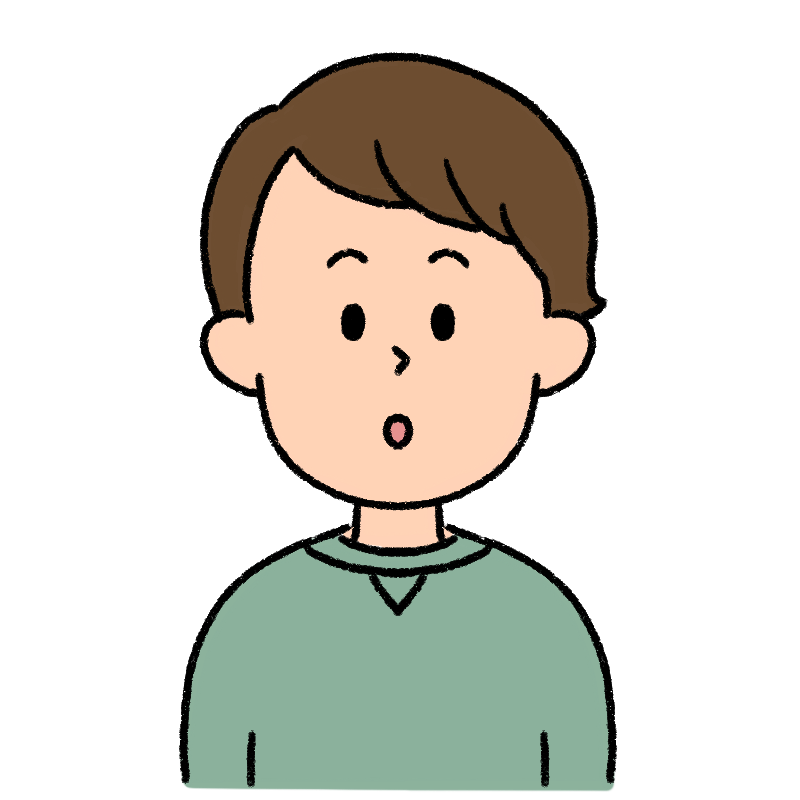
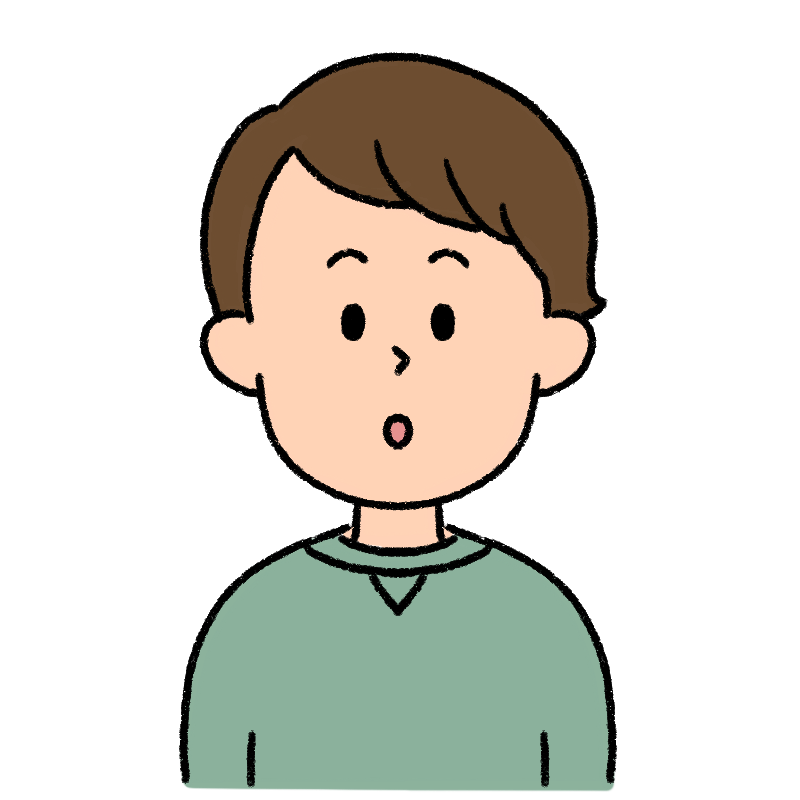
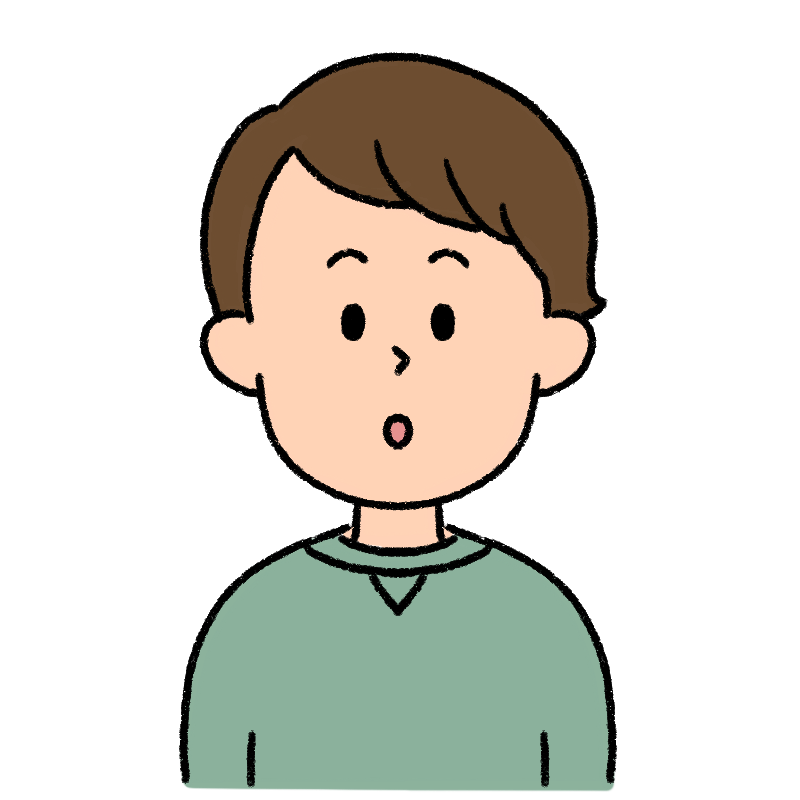
Eメールタイプやチャージタイプ・印刷タイプのAmazonギフト券をほしい物リストに追加する方法を教えていただきたいです。



ダウンロードやオンラインコードの商品の場合、アカウントに登録しているEメールアドレスを利用します。
そのため、ほしい物リストから注文いただけないので、ほしい物リストにご登録できません。
ほしい物リストの仕組み上、デジタルタイプのAmazonギフト券は、ほしい物リストに追加できないようです。
Eメールタイプと印刷タイプをほしい物リストに追加する手順
Amazonカスタマーサービスに問い合わせた後、なんとかしてデジタルタイプのAmazonギフト券をほしい物リストに追加できないかと、試行錯誤してみました。
そうすると、パソコンからならEメールタイプと印刷タイプのみ、ほしい物リストに追加できる方法を発見しました。
その手順を画像つきで解説していきますね。
「受取人」の欄にメールアドレスを入力します。
「受取人」の欄にメールアドレスを入力しないと、次の手順である「カートに入れる」をクリックできないからです。
今後Eメールタイプを購入する際に、メールアドレスを再入力できるので、今は自分のメールアドレスなどを入力しておきましょう。
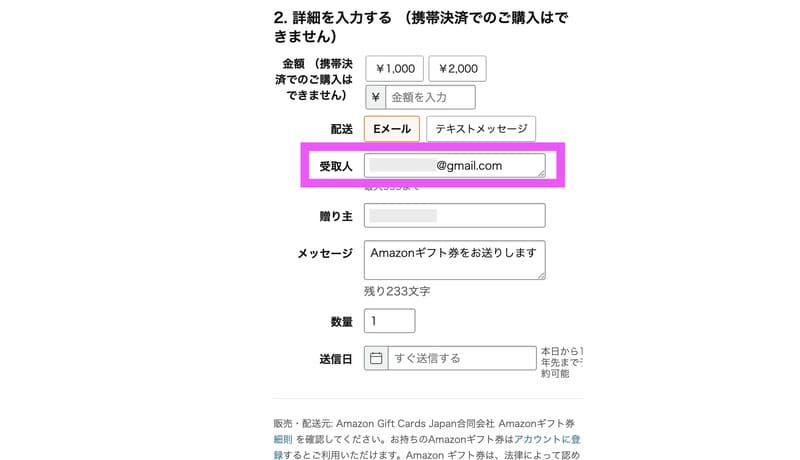
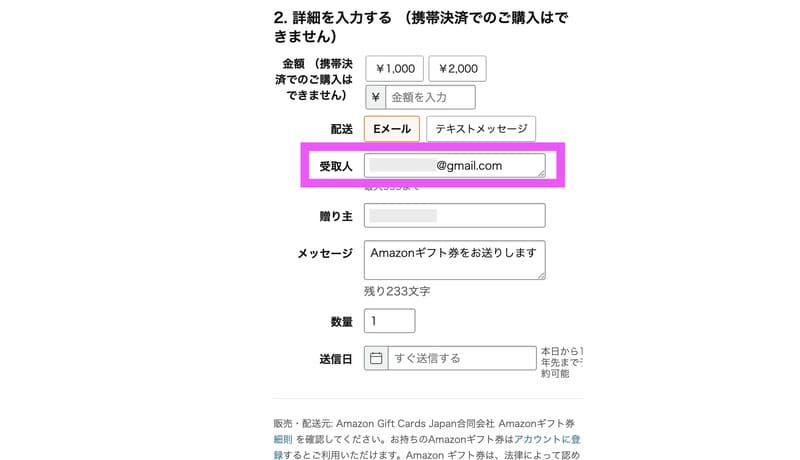
「受取人」以外の項目も、Eメールタイプを購入したいときに再入力できるので、今は何も入力しなくてOKです。
次の手順に進んでくださいね。
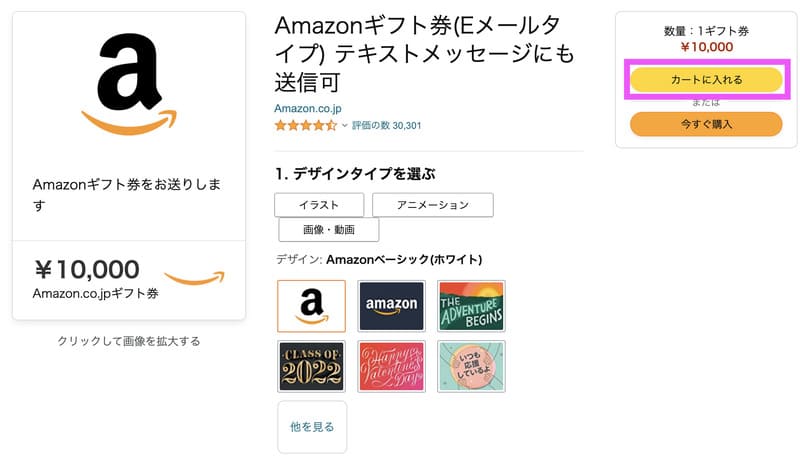
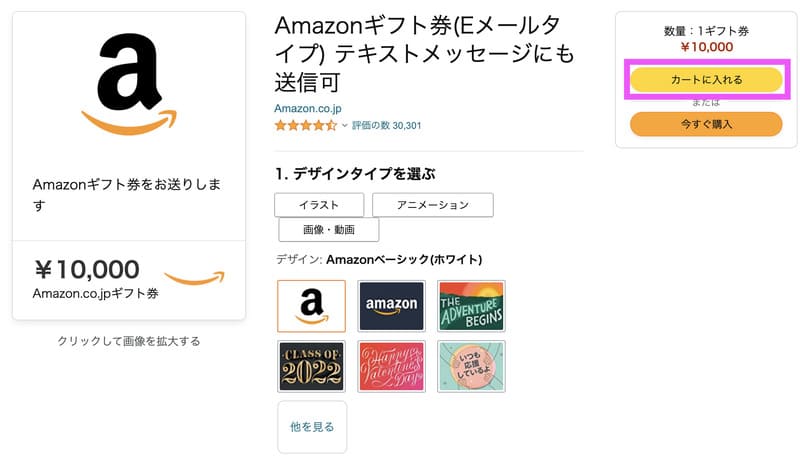
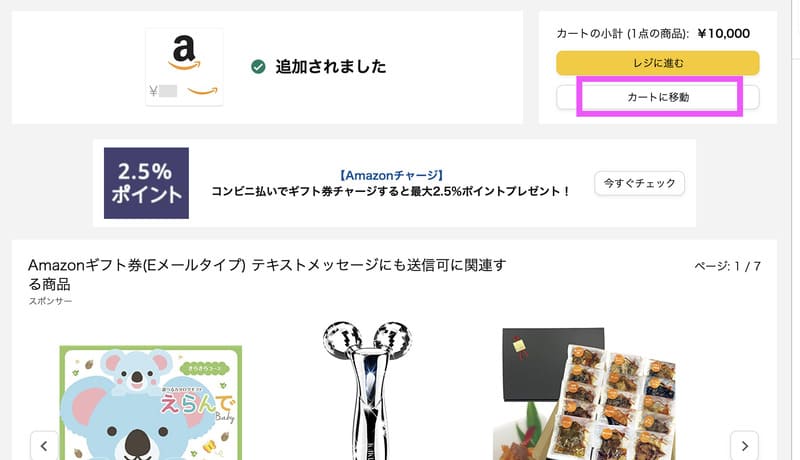
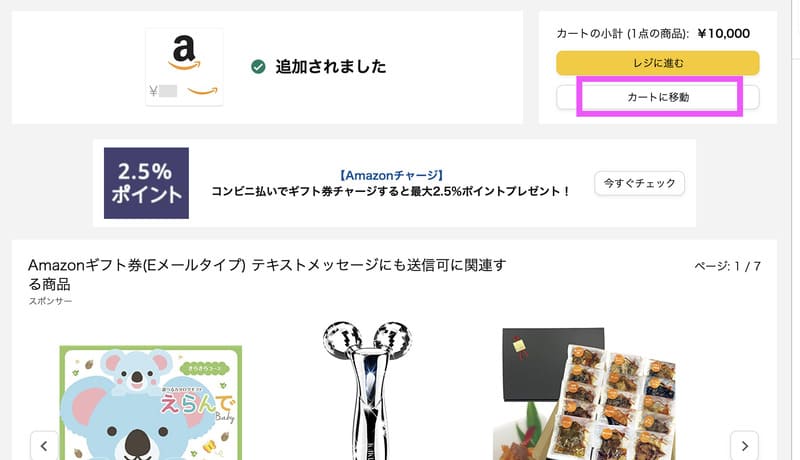
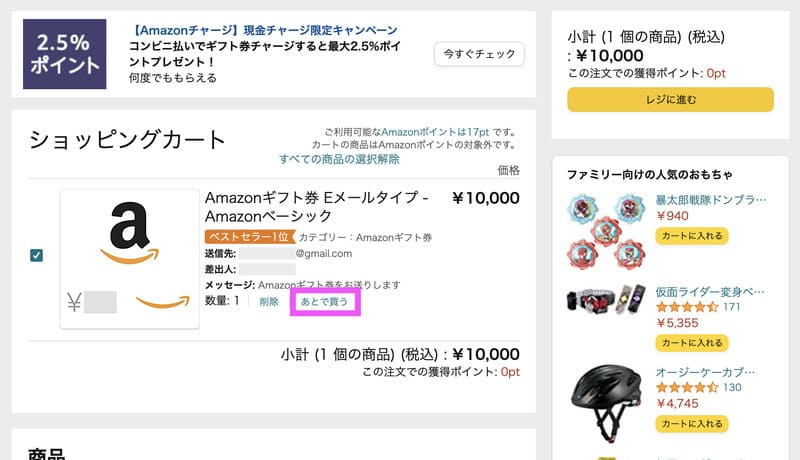
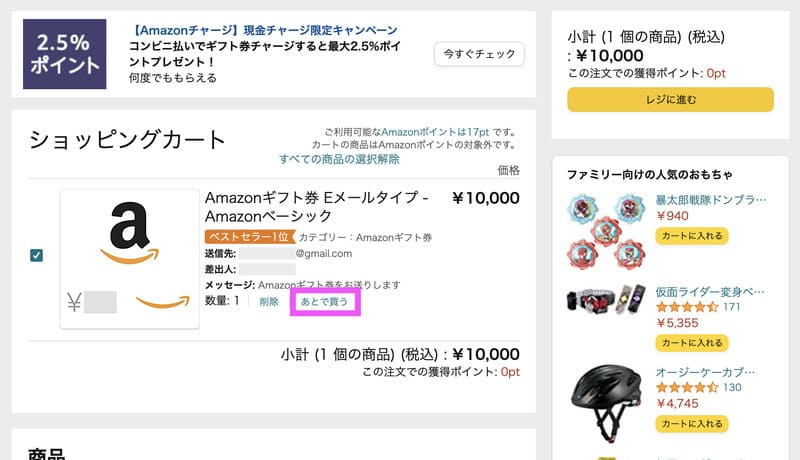
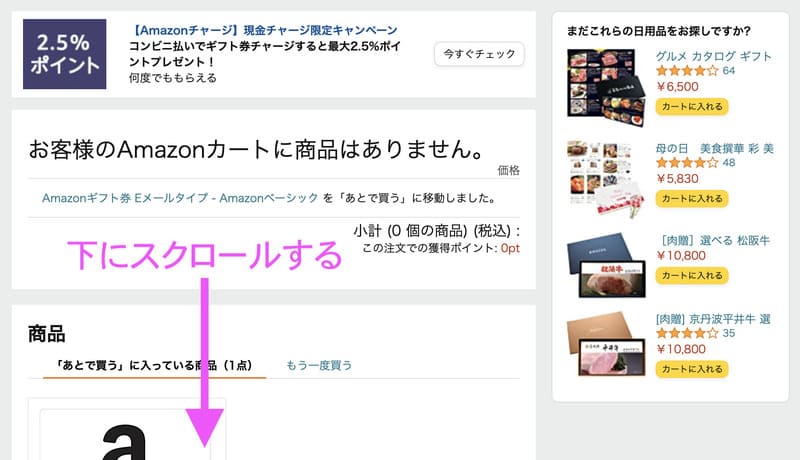
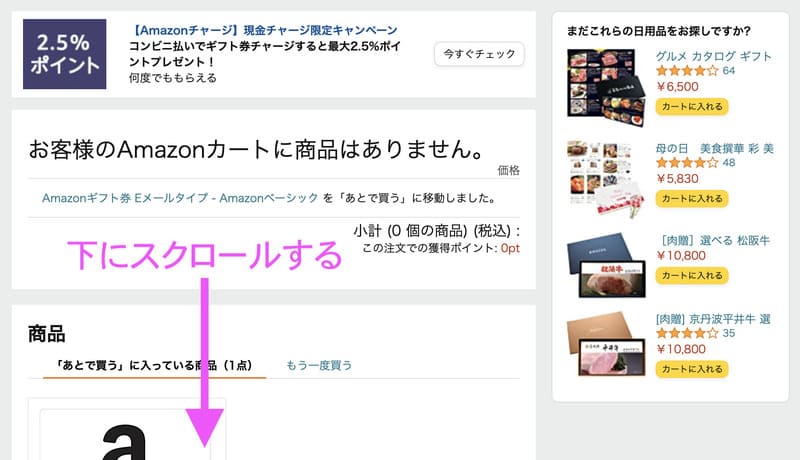
下にスクロールすると「あとで買う」リストが出てきます。
その中にあるAmazonギフト券Eメールタイプ欄の「ほしい物リストに移動」をクリックしましょう。
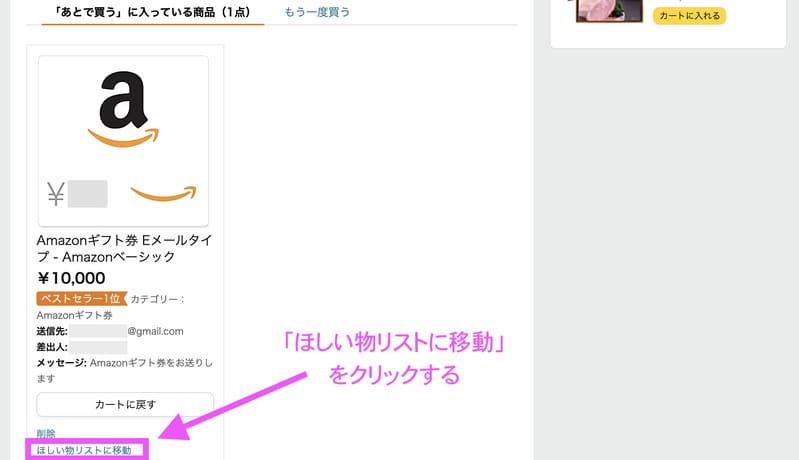
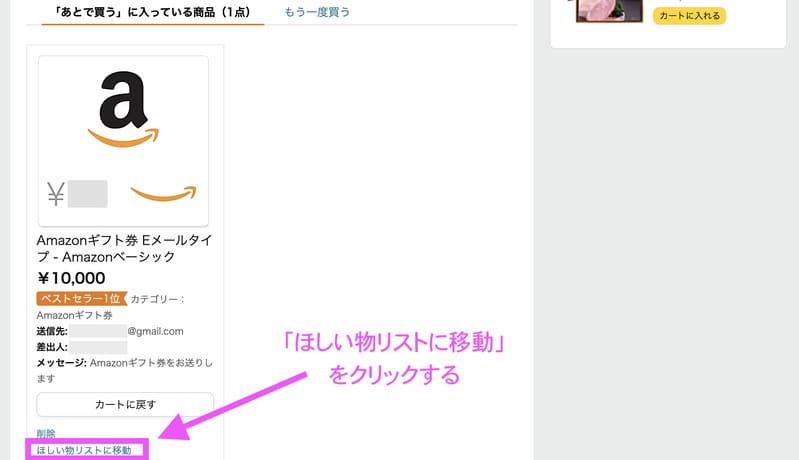
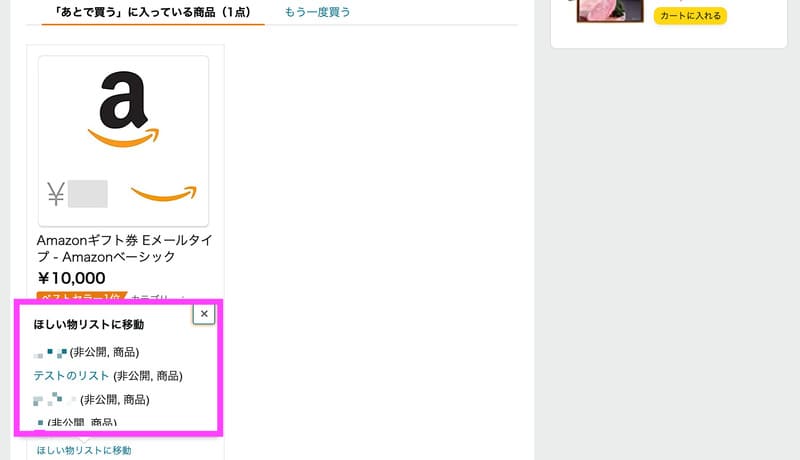
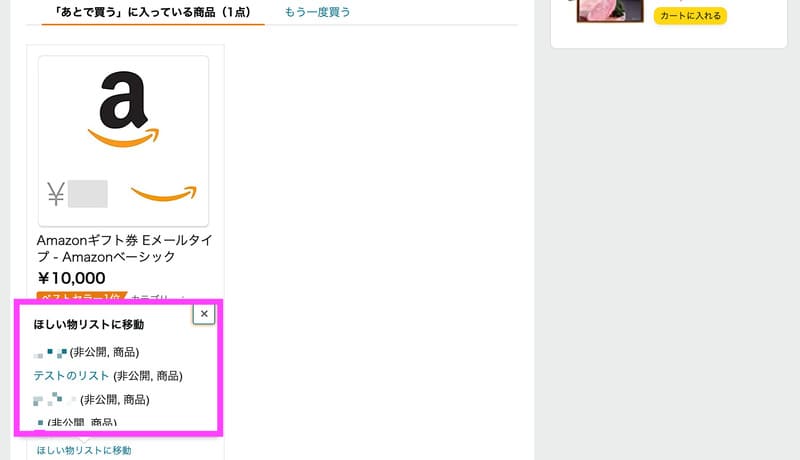
これでAmazonギフト券Eメールタイプがほしい物リストに追加されました。
移動先のリストをクリックして確かめてみてください。
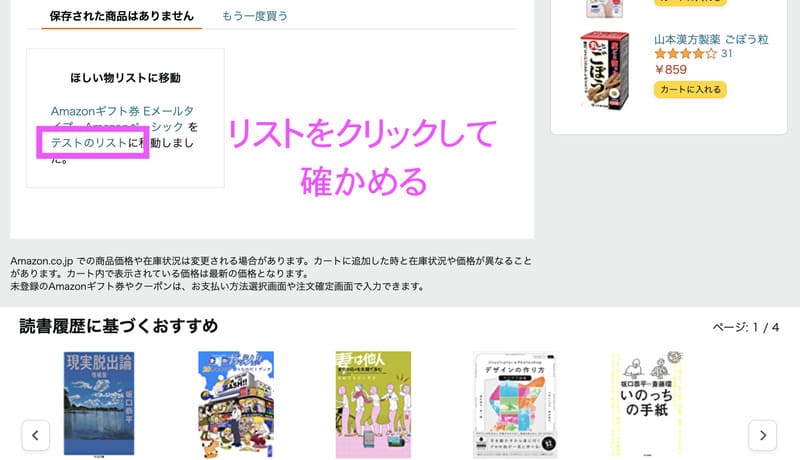
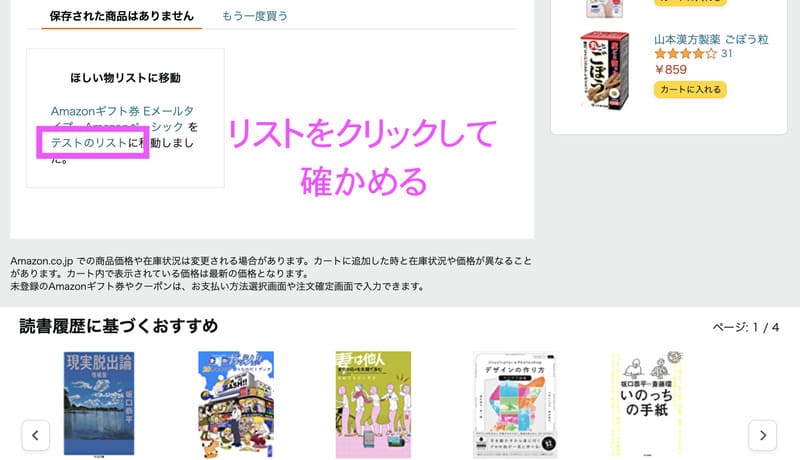
▼Amazonギフト券Eメールタイプがほしい物リストに入っています。
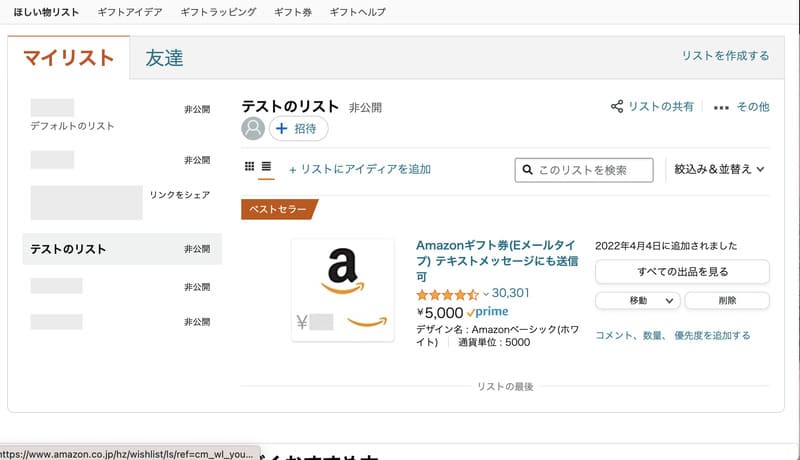
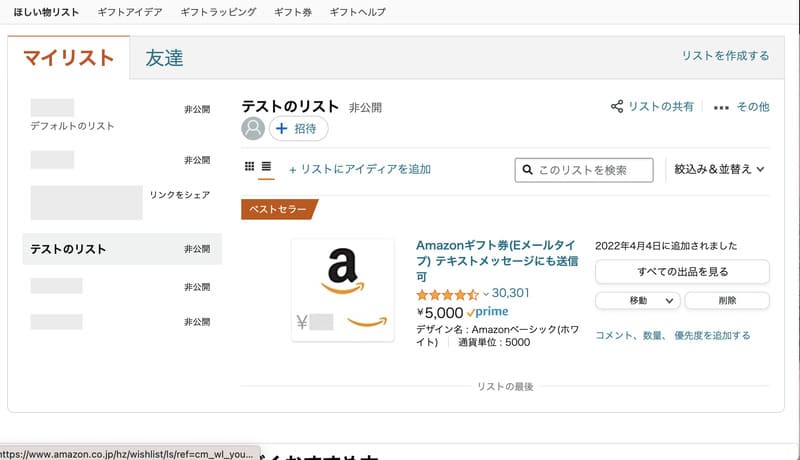



印刷タイプも同じ方法で、ほしい物リストに追加できますよ!
配送タイプのAmazonギフト券をほしい物リストに追加する手順
次に、配送タイプのAmazonギフト券をほしい物リストに追加する手順を解説していきます。
- 商品券タイプ
- ボックスタイプ
- 封筒タイプ
- グリーティングカードタイプ
- カタログ型ギフト券
- マルチパック
パソコンやスマートフォンのブラウザ・アプリからでも手順はほぼ同じなので、参考にしてみてください。
今回は商品券タイプのAmazonギフト券を、ほしい物リストに追加してみました。
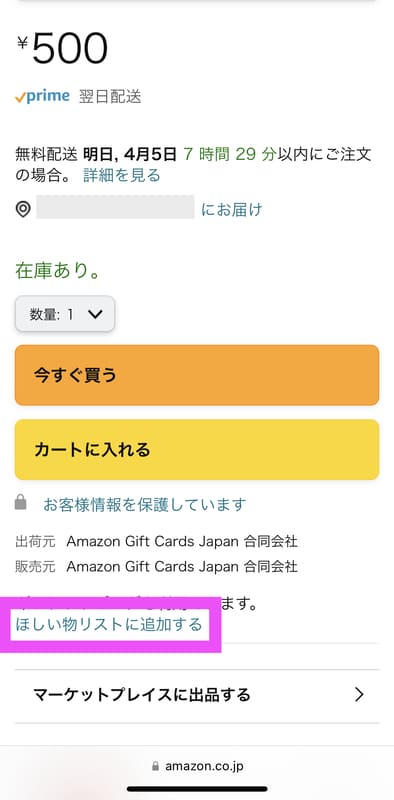
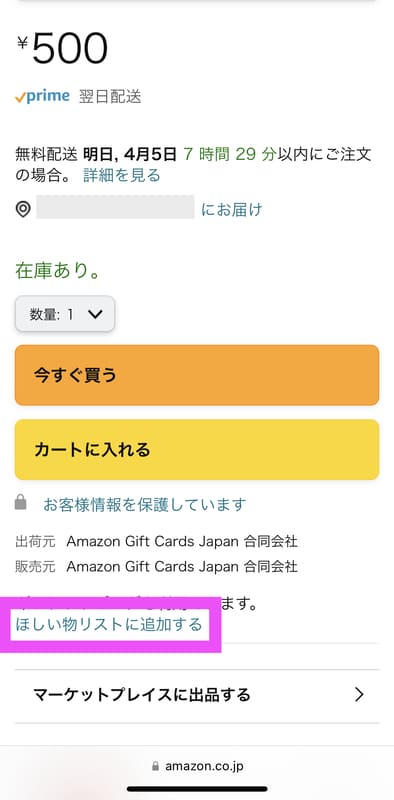
Amazonギフト券を追加しておきたいリストを選びましょう。
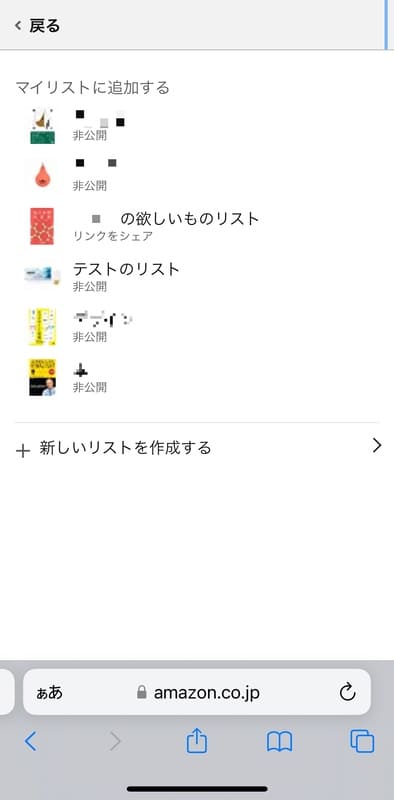
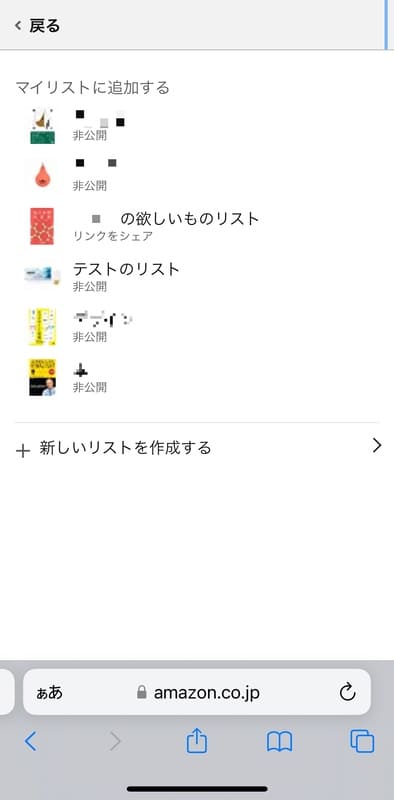
リストの作り方は、以下のページを参考にしてください。


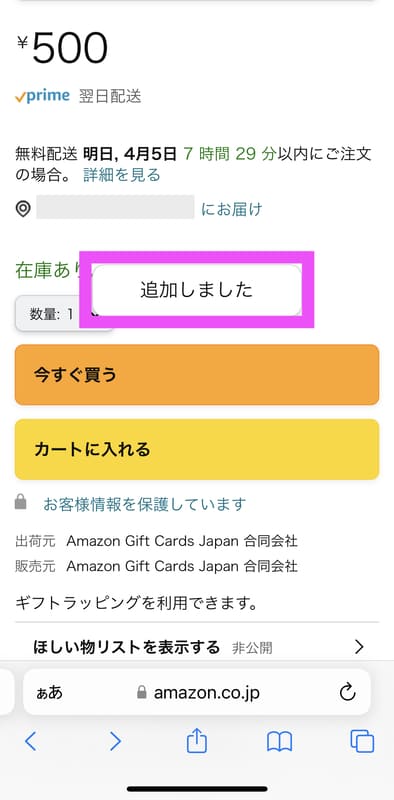
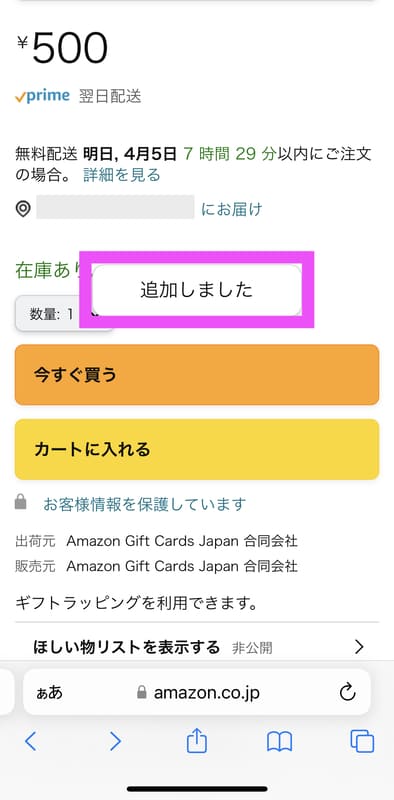
▼先ほど追加したリストを見てみると、ちゃんとAmazonギフト券が追加されていますよ。
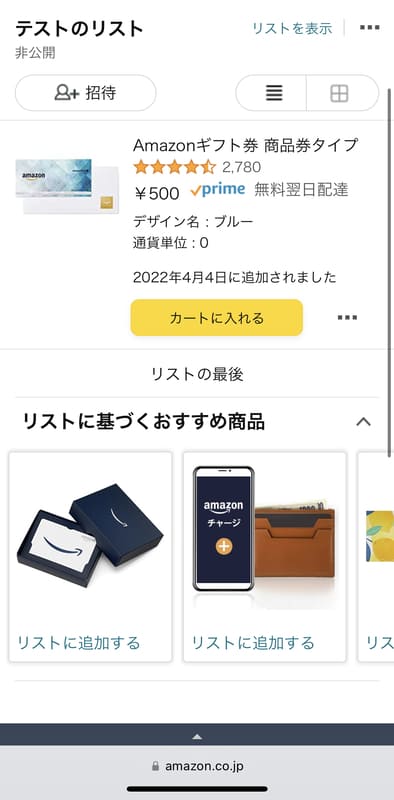
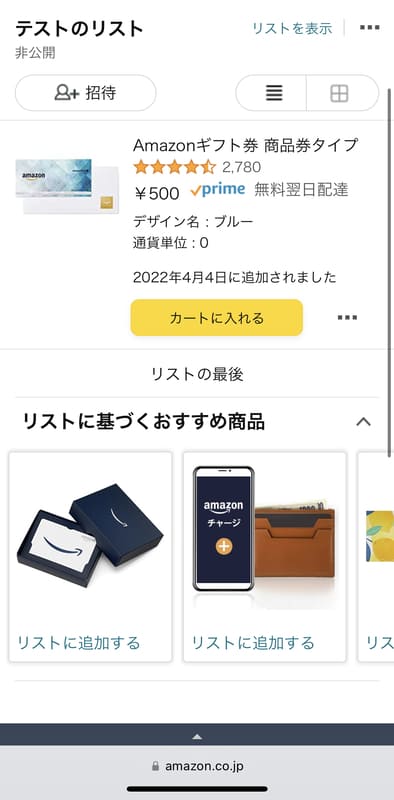
▼ちなみに、Amazonのアプリだと、商品写真の左下にあるハートマークをタップするだけでも、ほしい物リストに追加できます。
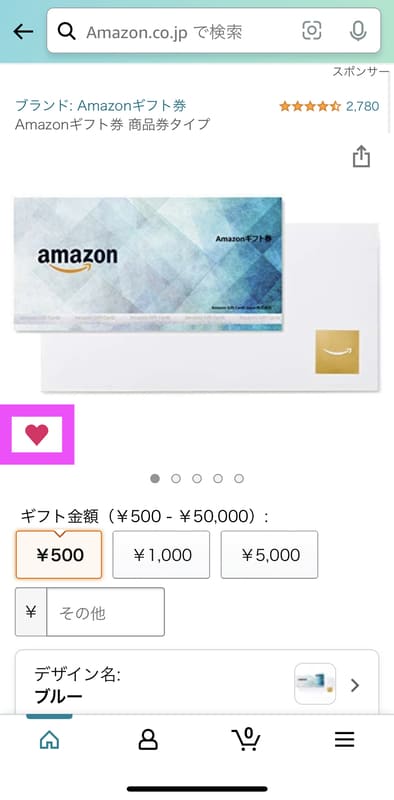
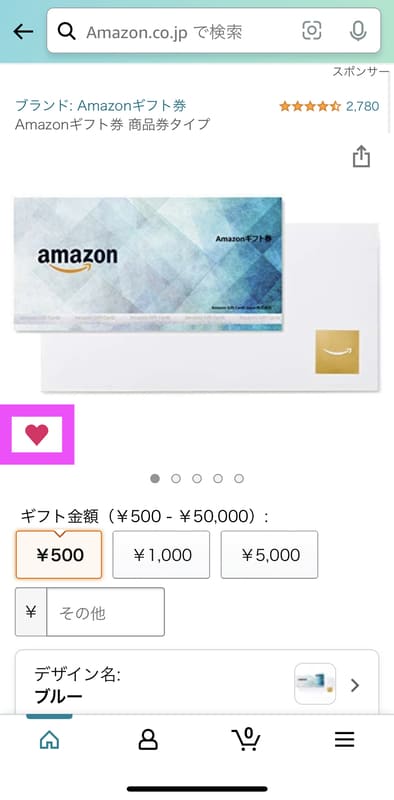
Amazonギフト券をほしい物リストに追加できないときの対処法
Amazonギフト券をほしい物リストに追加しようとしたときに、以下のようなメッセージが出て、ほしい物リストに追加できないことがあります。
そのときは、以下の2つの対処法を試してみてください。
- ブラウザのクッキー(Cookie)を削除する
- カスタマーサービスに問い合わせる
それぞれの対処法を解説していきます。
ブラウザのクッキー(Cookie)を削除する
ブラウザのCookieを削除すると、Amazonギフト券をほしい物リストに追加できるようになることがあります。
ここからは、iOSの標準ブラウザSafariでの、クッキーの削除手順を解説しますね。
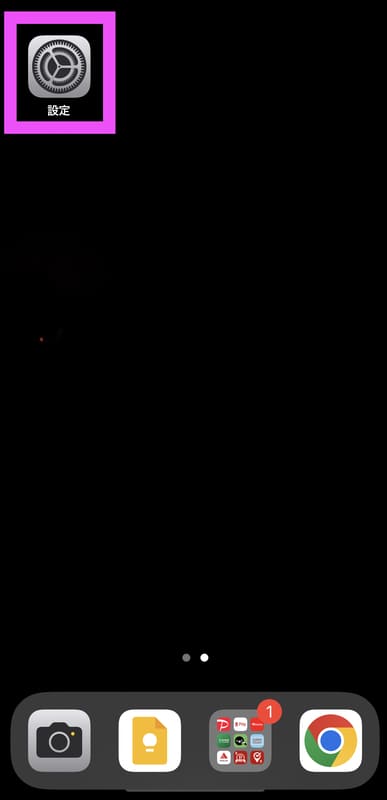
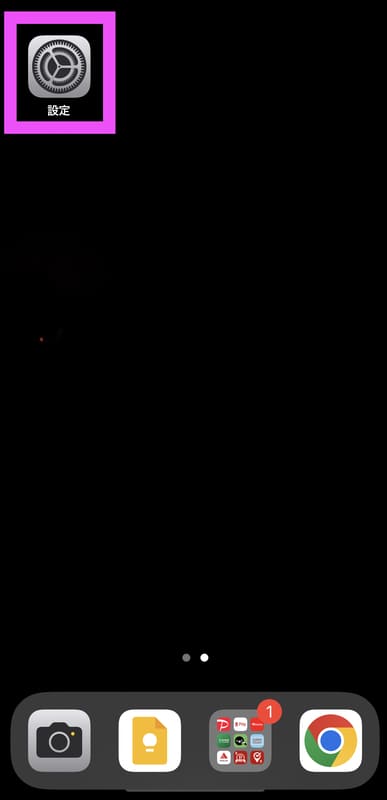
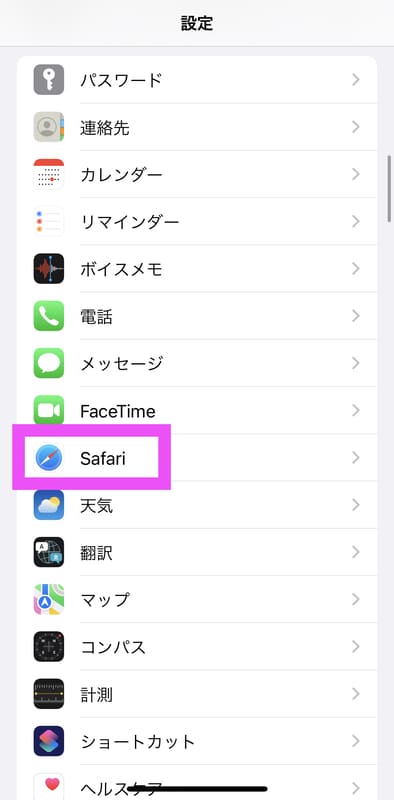
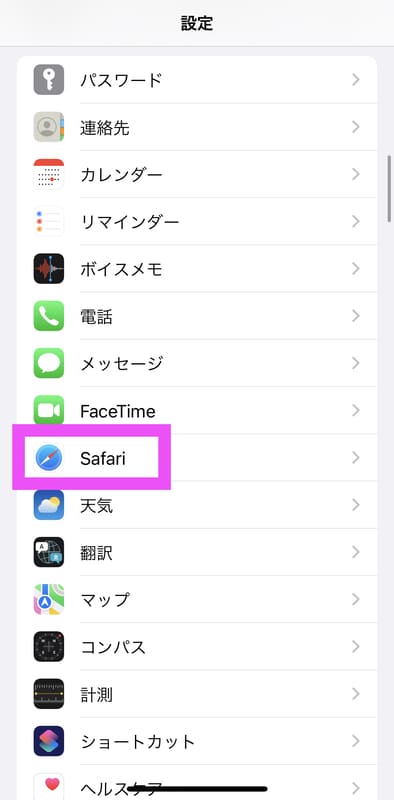
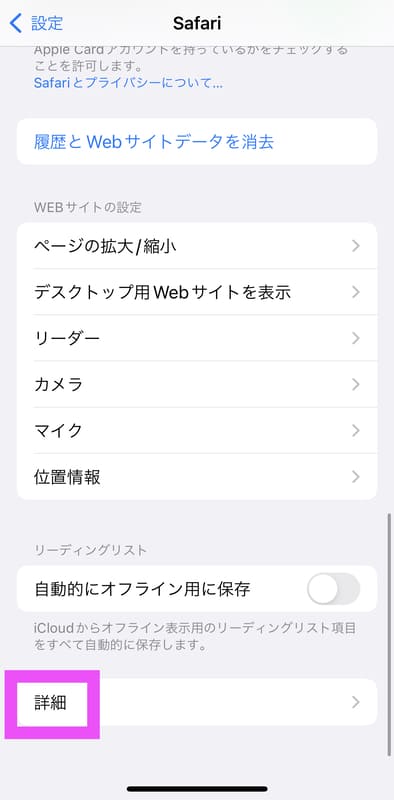
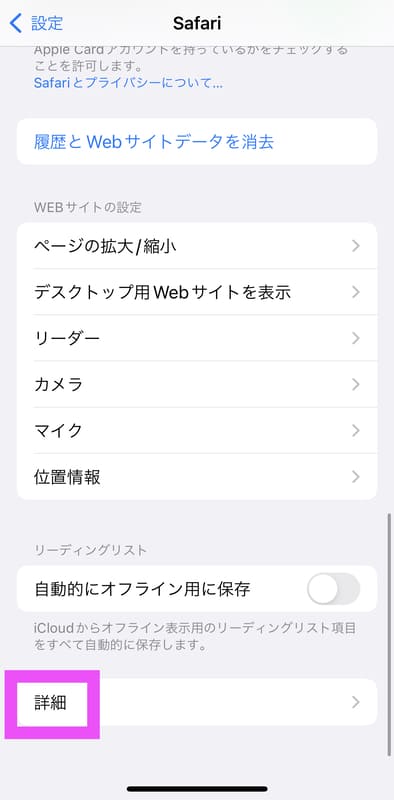
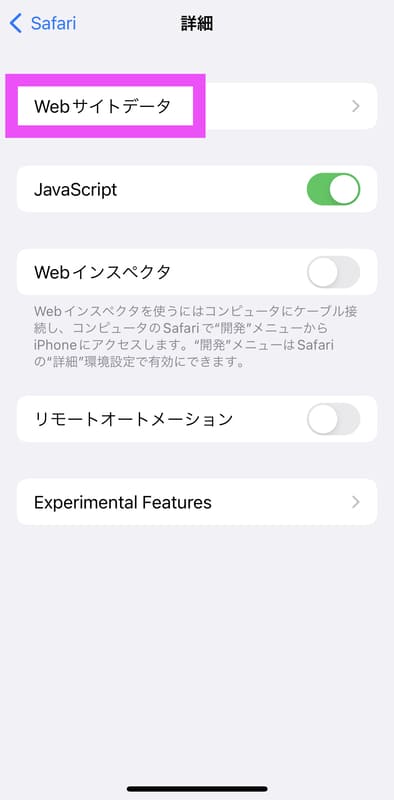
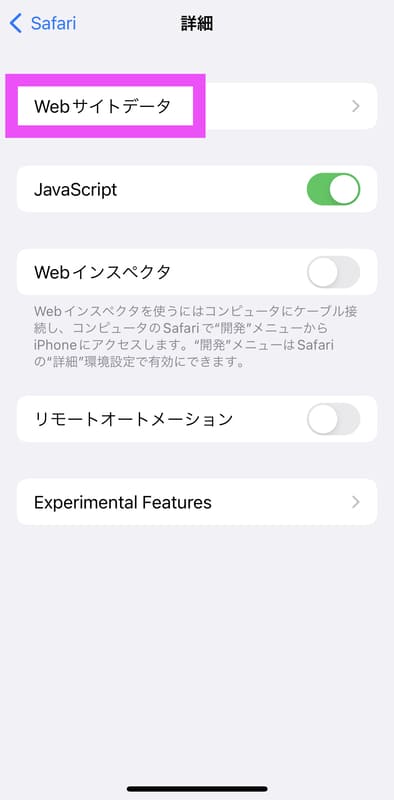
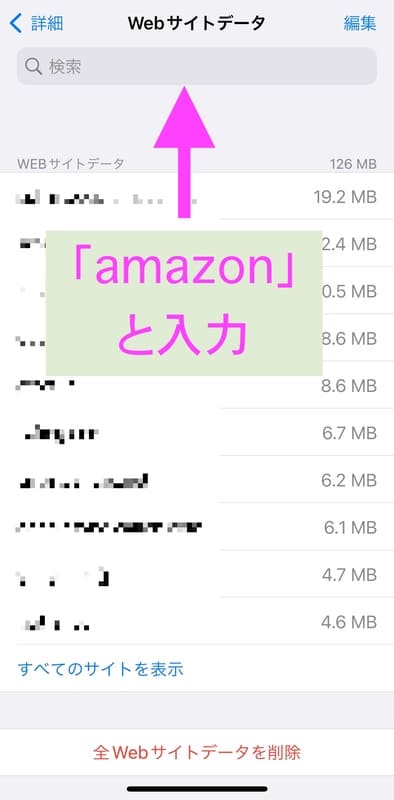
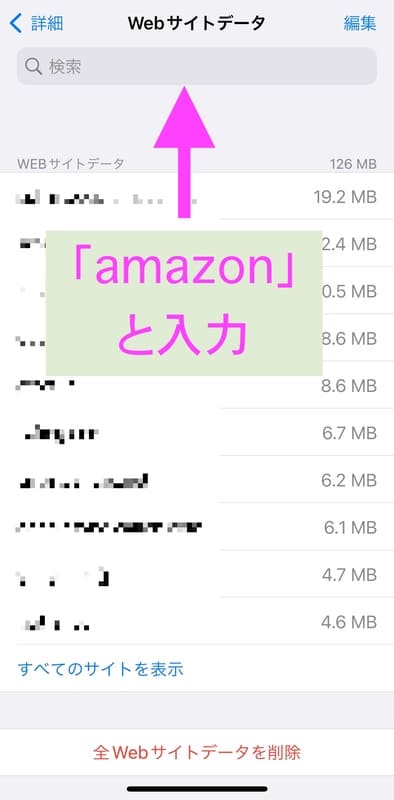
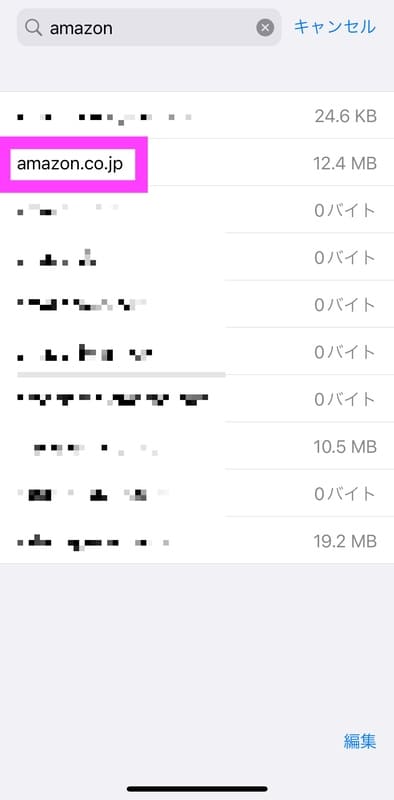
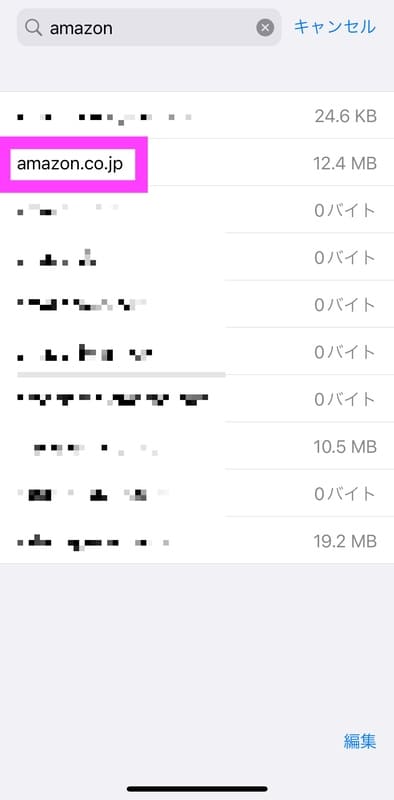
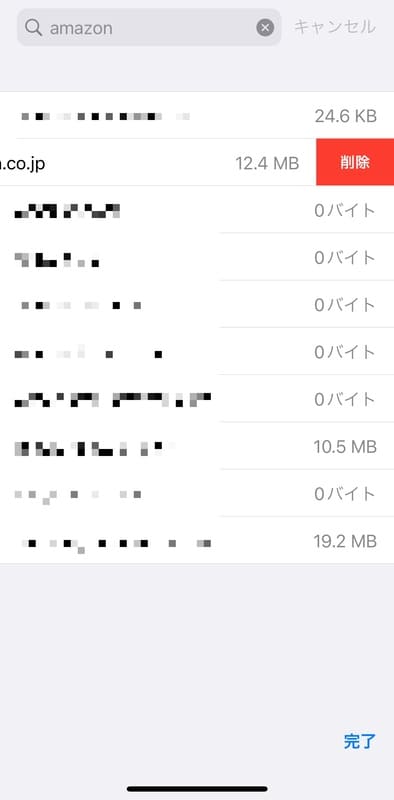
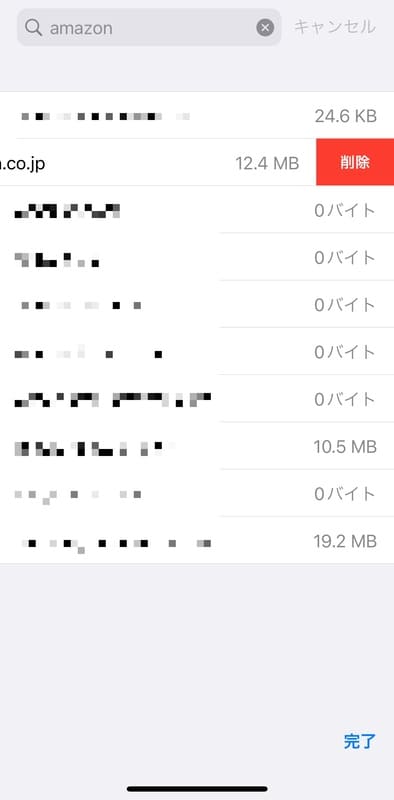
これで、Safariのamazon.co.jpのクッキーが削除されました。
クッキーを削除すると、Amazonからログアウトされます。
そのため、ログインしなおしてから、Amazonギフト券をほしい物リストに追加してみてください。
カスタマーサービスに問い合わせる
クッキーを削除しても、Amazonギフト券をほしい物リストに入れられない場合は、Amazonカスタマーサービスに問い合わせてみましょう。
また、AmazonアプリでAmazonギフト券をほしい物リストに追加できない場合も、カスタマーサービスに問い合わせてみてくださいね。
さいごに
Amazonギフト券をほしい物リストに追加する方法を解説しました。
デジタルタイプのAmazonギフト券は基本的にほしい物リストに追加できませんが、いくつかのステップを踏むことによって、Eメールタイプと印刷タイプのみ、ほしい物リストに追加できます。
チャージタイプのAmazonギフト券だけは、ほしい物リストに追加できないので、注意しましょう。
なんらかのエラーが原因で、Amazonギフト券をほしい物リストに追加できないときは、クッキーを削除するか、Amazonカスタマーサービスに問い合わせてみてくださいね。


普段、Amazonで買い物しているならお得なキャンペーンを使ってみましょう!
Amazonギフト券をネットから初めて買う場合、2,000円以上だと200円分のAmazonポイントがもらえます。ポイントは1ポイント1円で買い物に使えますよ!
2,000円買えば10%お得になる計算です!
\ お得しかないよ! /